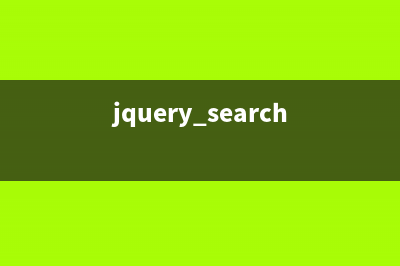位置: 编程技术 - 正文
Mac怎么快速关闭显示器?mac关闭显示器快捷键的两种教程(mac快速关闭所有窗口)
编辑:rootadmin推荐整理分享Mac怎么快速关闭显示器?mac关闭显示器快捷键的两种教程(mac快速关闭所有窗口),希望有所帮助,仅作参考,欢迎阅读内容。
文章相关热门搜索词:mac 快速关闭,Mac怎么快速关闭软件,mac 快速关闭,Mac怎么快速关闭软件,mac怎么快速关闭窗口,mac怎么快速关闭应用,mac怎么快速关闭窗口,mac怎么快速关闭应用,内容如对您有帮助,希望把文章链接给更多的朋友!
在我们平时使用电脑时,有时会离开电脑,就想要快速关闭显示器。这里简单介绍下怎么在 Mac 下快速关闭显示的操作方法。
方法一、使用键盘上的快捷按钮
1、如下图所示,可以同时按下键盘上的 Control+Shift+光驱弹出按钮(右上角)来快速关闭显示器。
2、当我们回来时,按下 Mac 键盘的任意键便可以重新激活系统,进入登录界面。
方法二、利用 Mission Control 触发屏幕休眠
1、如果你不喜欢用键盘上的快捷键来关闭屏幕的话,那我们还可以通过在系统设置,用鼠标来触发关闭显示的动作。首先当然是在 Mac 上打开“系统偏好设置”应用,如图所示

2、接着在偏好设置窗口里,请点击打开 Mission Control 图标,如图所示
3、随后在 Mission Control 设置窗口中,请点击左下角的“触发角”选项按钮。
4、接下来可以针对当前屏幕的四个角进行触发设置,如图所示
5、如下图所示,当前我把屏幕的右下角触发设置为“将显示器置入睡眠状态”选项。
6、设置好以后,接下来请点击“好”按钮,保存我们的设置,如图所示
7、随后我们把鼠标移动到自己设置的那个屏幕角落里,便会触发关闭显示器的动作了。
让Mac OS X系统启动时执行脚本的方法 公司购买了Zoho公司的资产管理软件AssetExplorer,该资产管理软件可以通过在客户机电脑上安装Agent客户端软件收集客户机的硬件及软件信息。公司有若干
OS X El Capitan 下怎么修复磁盘权限? 当前苹果为Mac发布了最新的OSXElCapitan系统,版本为.。新版本的系统增加了一些新功能,另外对原来系统中的一些功能也进行了改进,特别是今天这里
在Mac OS下使用docker构建基于node的博客程序hexo 截止目前为止,在dockerhub上还看不到hexo3+版本的镜像构建。由于Node环境的安装时间比较长,对于电脑比较多的人相对来说还是比较麻烦的。基于DockerFile
标签: mac快速关闭所有窗口
本文链接地址:https://www.jiuchutong.com/biancheng/352986.html 转载请保留说明!上一篇:苹果mac系统中Safari浏览器F12不能调试该怎么办?(mac salad)
下一篇:让Mac OS X系统启动时执行脚本的方法(mac如何设置启动系统)